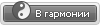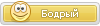РЕАЛЬНОСТЬ: Каждый день с самого утра толпа народу в канцелярии. Толкаются, кричат, нервничают (прям New-York ская биржа получается) (Разве что котировками не трясут). Занимают очереди на отправку приемку документов файлов и т.д. и т.п. Работники канцелярии, тоже на нервах, пытаются сделать все быстрее. Жмут впопыхах не туда, раз по двадцать на значи на рабочем столе, комп повисает, напряжение растёт, страсти накаляются... в общем добро пожаловать в
КОРОЧЕ: - БУДЕМ ДЕЛАТЬ УТОПИЮ И .
как будем делать:
Немного теории
С чем будем имеем дело…
Почтовый сервер – в системе пересылки электронной почты так обычно называют агент пересылки сообщений. Это компьютерная программа, которая передаёт сообщения от одного компьютера к другому. Обычно почтовый сервер работает «за кулисами», а пользователи имеют дело с другой программой — клиентом электронной почты.
hMailServer — бесплатный почтовый сервер под платформу Windows. Работает как служба Windows и включает в себя инструменты администрирования и резервного копирования. Поддерживает почтовые протоколы IMAP, POP3 и SMTP. Для хранения настроек и индексов использует базы данных типа MySQL, MS SQL или PostgreSQL, сами же почтовые сообщения хранятся на жестком диске в формате MIME.
RoundCube Webmail — это клиент для работы с электронной почтой с веб-интерфейсом, написанный на PHP с использованием CSS и XHTML и технологии AJAX. RoundCube Webmail устанавливается практически на любой сервер с поддержкой PHP и MySQL и предоставляет возможность работы с почтовыми ящиками по протоколам IMAP и SMTP. Имеет множество расширений.
Для начала работы необходимо скачать следующие компоненты:
1) Visual Studio 2013 (vcredist_x86.exe) (для работы VertrigoServ)
2) VertrigoServ (x86) веб-сервер (можно использовать и любой другой)
3) hMailServer (x86)
4) Russian.ini Файл Русификации для hMailServer (x86)
5) RoundCube Webmail
И так, скачав все необходимое или удостоверившись, что оно есть в наличии, можно смело переходить к началу установки.
Практика
Этап нулевой: Установить в будущий сервер две сетевые карты (или 1) ели вторая имеется на борту.
Задать сетевой карте 1 статический IP адрес внутренней ЛВС. В данной статье будет использован IP 192.168.3.204.
Задать сетевой карте 2 статический IP адрес ведомственной ЛВС. В данной статье будет использован IP 10.54.3.2.
Этап первый: Установка VertrigoServ.
Не думаю, что стоит детально расписывать установку этого веб-сервера, т.к. ничего замысловатого в этом процессе нет.
Этап второй: Установка hMailServer.
Полностью процесс установки описывать не буду, рассмотрим только основные моменты. На этапе «Select Components» выбираем «Full Installation», далее на этапе «Database type» выбираем «Use external database engine (MSSQL, MySQL or PostgreSQL) и еще пару раз нажав «Далее» начнется установка. Ближе к завершению установки, запуститься приложение hMailServer Database Setup, в котором необходимо указать тип базы данных и прописать реквизиты для подключения.
Рассмотрим настройку подключения пошагово:
Step 1 of 7 – просто жмем «Next»
Step 2 of 7 – выбираем «Create a new hMailServer database»
Step 3 of 7 – выбираем «MySQL» и для того, чтобы на 6 шаге не возникло проблем, копируем файл libmysql.dll находящийся в папке с установленным VertrigoServMysqllib в папку hMailServerBin
Step 4 of 7 – вводим следующие данные:
Database server address – 127.0.0.1 (или localhost)
Port – 3306
Database name – mail (как пример)
Username – root
Password – vertrigo
Step 5 of 7 – пропускаем
Step 6 of 7 – просто жмем «Next» (при условии, что данные на 4 шаге введены верно, создается база данных)
Step 7 of 7 – «Close»
Заключительный этап установки hMailServer — это «Specify main password», на котором задается «главный» пароль для доступа к программе. После того как пароль задан, установка считается завершенной.
Теперь займемся русификацией программы, если считаете, что Ваших познаний в английском языке достаточно для работы с программой, то смело пропускайте данный пункт. Для русификации необходимо временно остановить службу hMailServer, для этого идем в «Пуск – Панель управления – Администрирование – Службы». В списке находим hMailServer, вызываем правой кнопкой мыши выпадающее меню, в котором выбираем команду «Стоп».
Все, служба остановлена. Теперь файл с русификацией помещаем в папку hMailServerLanguages. Остается только вписать имя файла локализации в файл конфигурации hMailServer, для этого открываем файл hMailServerBinhMailServer.ini и дописываем «ValidLanguages=english,swedish,russian». Сохраняем и закрываем файл. Запускаем службу hMailServer (вызываем правой кнопкой мыши выпадающее меню, в котором выбираем команду «Пуск»).
Этап третий: Начальное конфигурирование hMailServer.
Запускаем утилиту hMailServer Administrator. Появляется окно «Connect», в котором, выделив единственную запись, жмем на кнопку «Connect»
Программа просит ввести пароль, который был задан на заключительном этапе установке hMailServer. Введя пароль, попадаем в главное окно административной части hMail. В меню «File – Select language…» выбираем «russian» и жмем «ОК», программа автоматически перезапустится, после чего «заговорит» по русски.
Настройка интуитивно понятна, для начала необходимо нажать на кнопку «Добавить домен», в качестве имени домена, выберем «test.loc» и нажмем кнопку «Сохранить» (более детальная настройка почтового домена в этой статье рассмотрим позже).
Создаем учетную запись, для этого переходим в левой части программы в папку «Учетные записи», а в правой части программы жмем кнопку «Добавить…». Вводим любое имя пользователя (например test), указываем пароль и жмем кнопку «Сохранить» (более детальная настройка пользователя в этой статье будет рассмотрена позже). И так, на нашем почтовом сервере появляется первый пользователь test@test.loc.
Собственно на этом предварительную настройку hMailServer можно считать законченной, переходим дальше.
Этап четвертый: Установка RoundCube.
Для начала необходимо содержимое архива roundcubemail перенести в папку VertrigoServwww(предварительно можно удалить всю «начинку»). Теперь в веб-приложении phpMyAdmin создаем MySQL базу данных для RoundCubeMail, для этого открываем браузер и в адресной строке вводим «127.0.0.1/phpmyadmin» в качестве логина вводим: root, пароль: vertrigo (стандартные реквизиты для VertrigoServ). В поле «Новая база данных» вводим название, например «roundcube» и нажимаем кнопку «Создать».
База данных создана, переходим непосредственно к установке скрипта RoundCubeMail. В адресной строке браузера вводим «127.0.0.1/installer/index.php» и жмем «Enter». Попав на страницу «Roundcube Webmail Installer» жмем кнопку «Start installation». Установка проходит в три этапа.
1. Check environment. Происходит проверка, удовлетворяет ли ваша система требованиям скрипта. Жмем кнопку «Next», если она недоступна, внимательно читаем информацию на странице и исправляем недочеты.
2. Create config. Рассмотрим пункты, которые следует задать/изменить.
Блок General configuration:
product_name – Имя почтового сервера
Блок Database setup:
Database type – MySQL
Database server – localhost
Database name – roundcube
Database user name – root
Database password – vertrigo
Блок IMAP Settings:
default_host – 192.168.0.45
username_domain – test.loc
Блок SMTP Settings:
smtp_server – localhost
Блок Display settings & user prefs:
language – ru_RU
После того как внесли все необходимые изменения жмем на кнопку «Create config» нас перенаправляет на страницу на которой предлагается скачать созданные конфигурационные файлы.
Скачиваем сгенерированные конфигурационные файлы и копируем их в папку VertrigoServwwwconfig. Возвращаемся в браузер и жмем кнопку «Continue».
3. Test config. Это заключительный этап установки, на нем можно проверить правильность конфигурации. Для этого служба hMailServer должна быть запущена.
В блоке «Test SMTP config», в полях «Sender» и «Recipient» введем адрес нашего единственного пользователя test@test.loc, жмем на кнопку «Send test mail», если появляется сообщение «SMTP send: OK» – значит эта часть настроена верно, в противном случае перепроверьте в конфигурационном файле main.inc.php параметр $rcmail_config['smtp_server'] = 'localhost';.
Теперь проверяем, работает ли IMAP, в блоке «Test IMAP config» в качестве сервера выбираем 192.168.3.204, Username: test@test.loc, Password: пароль который ввели при создании пользователя. Жмем на кнопку «Check login» если в результате получаем сообщение «IMAP connect: OK» значит все сконфигурировано верно, иначе перепроверьте в конфигурационном файле main.inc.php параметр $rcmail_config['default_host'] = '192.168.3.204';.
Убедившись, что все работает, идем в директорию VertrigoServwww и удаляем папку «Installer» (Лучше её переместить на уровень выше, это даст возможность в случае чего быстро перенастроить roundcube. Только сначала нужно будет удалить ранее созданный конфиг, сохраненный в папке config ).
На этом установка RoundCube Webmail завершена.
Этап пятый: Авторизация в Roundcube.
Этот этап является заключительным, здесь мы авторизуемся под реквизитами пользователя, которого создали на третьем этапе test@test.loc. Для начала откроем браузер и введем в адресной строке 192.168.3.204, нажав «Enter» попадаем на страницу авторизации Roundcube. В поле «Имя пользователя» вводим test@test.loc или просто test. Пароль вводим который ввели при создании пользователя. Жмем на кнопку «Войти» и оказываемся внутри вашего первого почтового ящика!
Это основные настройки связки VertrigoServ + hMailServer + RoundCube.
Настройка hMailServer для работы с почтой"Управлением"
Этап первый: Настройка пользователя hMailServer для получения почты с сервера "Управления"
Запускаем hMailServer Administrator и в водим пароль. Затем в левой части идем: Почтовый домнУчетные записиtest@test.loc.
Открываем вкладку "Внешняя учетная запись". Нажимаем кнопку "добавить".
приступаем к настройке:
Имя: Почта Управления
Включить: Ставим галочку (иначе работать не будет
Тип: POP3
Адрес сервера: IP адрес почтового сервера управления (пример 10.54.3.3)
TCP/IP порт: 110
Connection security: None
Имя пользователя: Учетная запись, которая указана в The BAT в настройках "транспорт" почтового ящика (пример fku_ik100)
Пароль: пароль учетной записи, которая указана в The BAT в настройках "транспорт" почтового ящика (пример 00000)
Минут между закачками: ставим цифру (пример 5)
Добавить получателям в MIME-заголовках: Ставим галочку
Разрешить маршруты получателей: Ставим галочку
Удалять сообщения немедленно: Ставим точку (письма на сервере управления будут удалятся после их получения)
Нажимаем "ОК"
Внешняя учетная запись для сбора почты настроена.
Этап второй: Прописываем особые (основные) папки почтового ящика
В пользователе идем на вкладку "Дополнительно" нажимаем кнопку "Править папки" открывается окно "Папки" в котором, в левой части окна есть одна запись "INBOX" - это папка входящие
Приступаем к созданию папок почтового ящика:
Нажимаем правой кнопкой мыши в левой части окна и выбираем "Создать каталог"
В поле имя прописываем следующие названия на латинском (так чтобы папки образовали иерархию одна под другой) :
Out - (отправленные)
Draft - (черновики)
Spam - (спам)
Trash - (корзина)
Жмем "Закрыть"
Все папки ящика созданы.
Этап третий: Настройка SMTP ретрансляции, в протоколе SMTP.
В левой части идем : НастройкиПротоколыSMTP вкладка "Доставка почты"
Приступаем к настройке:
Имя локального хоста: Вписываем имя компьютера
Имя удаленного хоста: IP адрес почтового сервера управления (пример 10.54.3.3)
Удаленный TCP/IP порт: 25
Сервер требует авторизации: Ставим галочку
Имя пользователя: Учетная запись, которая указана в The BAT в настройках "транспорт" почтового ящика (пример fku_ik100)
Пароль: пароль учетной записи, которая указана в The BAT в настройках "транспорт" почтового ящика (пример 00000)
Connection security: None
Жмем "Сохранить"
Все настройка SMTP ретрансляции завершена.
Этап четвертый: Включаем протоколирование протоколов POP3 и SMTP
В левой части идем : НастройкиПротоколыПротоколирование
Приступаем к настройке:
Включить: Ставим галочку
SMTP: Ставим галочку
POP3: Ставим галочку
Жмем "Сохранить"
Все настройка протоколирования завершена.
Этап пятый: Отключение Авто-бана.
В левой части идем : НастройкиДополнительноАвто-бан
Приступаем к настройке:
Включить: Снимаем галочку
Жмем "Сохранить"
Все Авто-бан отключен.
Этап шестой: Производительность - включаем Кэш и Индексацию сообщений.
В левой части идем : НастройкиДополнительноПроизводительность
Приступаем к настройке:
Вкладка Кэш.
Включить: Ставим галочку
Жмем "Сохранить"
Вкладка Индексация сообщений.
Включить: Ставим галочку
Жмем "Сохранить"
Все Кэш и Индексация сообщений активированы.
На этом настройки hMailServer завершены.
Настройка VertrigoServ: Увеличение размера вложенного файла и размера сообщения до 100мб
Этап первый: Настройка VertrigoServ
В трее находим значек VertrigoServ. Нажимаем на него правой кнопкой мыши. Всплывает меню настроек.
Идем в подменю SettingsComponent settings (открывается окно поделенное на 4 столбика, нам нужен 2й со значком PHP)
Приступаем к настройке:
Upload_max_filezsiz: Вписываем 100М
Post_max_siz: Вписываем 100М
Жмем "Save settings and restart server" (кнопка с зеленой галочкой).
Все настройка VertrigoServ завершена.
Настройка Roundcube: интерфейс пользователя и замена локального адреса почты, на адрес почты управления.
Этап первый: Подключение созданных папок.
Идем в браузер и вводим в адресной строке 192.168.3.204. Попадаем на страницу авторизации. Вводим имя пользователя и пароль, авторизуемся на сервере и попадаем в почтовый ящик. Видим оду папку Входящие.
Приступаем к настройке:
В верхнем правом углу экрана нажимаем на значек "шестеренки". Попадаем в меню настройки. Окно поделено на три поля: Настройки: Раздел: и большое белое поле с логотипом Roundcube.
В поле настройки нажимаем "Папки": в середине увидим все наши созданные папки написанные на латинице. На против каждой папки ставим галочки и и нажимаем сохранить.
В поле настройки нажимаем на значек компьютера, а в поле раздел нажимаем "Особые папки". В большом поле увидим название папок и маленькие поля с раскрывающимся списком на против каждого названия. (Выше я указал названия папок и к какому названию их привязать) расставляем соответствия и жмем сохранить.
Все папки привязаны и будут отображаться в главном меню.
Этап второй: Замена локального адреса почты аккаунта на адрес почты управления.
В поле настройки нажимаем "Профиль", в среднем поле выбираем наш единственный аккаунт. Попадаем в меню настроек нашего аккаунта.
Приступаем к настройке:
Отображаемое имя: Вписываем краткое наименование организации
E-Mail: Сейчас указан локальный e-mail "test@test.loca" (или какое вы указывали ранее) его и меняем на адрес почты управления типа fku_ik150@msk.fsin.uis (нужно чтобы пользователи ведомственной почты получали письма от привычного им адреса, и чтоб почта доходила до вас.)
Организация: Вписываем полное наименование организации.
жмем сохранить.
Все настройки для всего выше задуманного завершены.
Итог:
Что Мы получаем после всех этих манипуляций?
1) Почту в управления могут отправлять все отделы используя 1н почтовый ящик (Такой мини Yandex получается).
2) Почту может проверить и забрать адресованное ему письмо, любой человек из любого отдела, с любого компьютера в локальной сети.
3) Нужные управлению файлы, фото, отчеты, записки, архивы и т.д. и т.п. отправляются незамедлительно с рабочего места сотрудника не отрывая его от своей непосредственной работы.
4) Сотрудники управления по прежнему получают и отправляют почту на привычный им адрес, только сроки исполнения их запросов сокращаются раз в 10. Что нивелирует их недовольство и раздрожительность.
Полезные побочные приобретения для учреждения.
- Появился Web сервер на, который можно прикрутить внутренний сайт Учреждения для размещения разного рода информации.
- Появился свой почтовый сервер, который можно настроить на отправку и прием писем из сети интернет, тем самым уйдя от использования популярных почтовых сервисов.
- Появилась возможность привязать почту к внешнему домену. К которому можно прикрутить внешний сайт учреждения с разного рода публичной информацией.
(Вроде все сказал, разрешаю начинать закидывать помидорами).......
P.S. Связка опробована, работает. Девушки из отдела канцелярии принесли 4 б по 0,5 Виски... (прям ума не приложу что сними делать с этими 0,5пяшками
)
Сообщение отредактировал Sam: 04 Июнь 2018 - 18:56